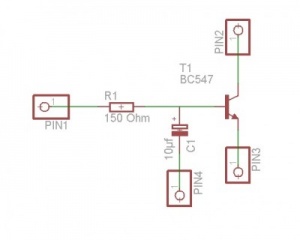Hauptseite/GLCD/: Unterschied zwischen den Versionen
K (→Was brauche ich) |
K (→Was brauche ich) |
||
| Zeile 9: | Zeile 9: | ||
oder [http://www.pearl.de/a-PX11184-5618.shtml Das GLCD von Pearl (max. 3x/Bestellung)] 6.90 Euro <br /> | oder [http://www.pearl.de/a-PX11184-5618.shtml Das GLCD von Pearl (max. 3x/Bestellung)] 6.90 Euro <br /> | ||
oder [http://www.pearl.de/a-PX1184-5618.shtml Das GLCD von Pearl] 9.90 Euro <br /> | oder [http://www.pearl.de/a-PX1184-5618.shtml Das GLCD von Pearl] 9.90 Euro <br /> | ||
| − | |||
2. Einen PC mit USB Anschluss und ein USB-Kabel, USB Kabel ist im Lieferumfang des Display´s enthalten. Wenn vorhanden sollte man sein eigenes USB Kabel benutzen.<br /> | 2. Einen PC mit USB Anschluss und ein USB-Kabel, USB Kabel ist im Lieferumfang des Display´s enthalten. Wenn vorhanden sollte man sein eigenes USB Kabel benutzen.<br /> | ||
Nicht wundern das mehrere GLCD zu finden sind, diese sind baugleich.<br /> | Nicht wundern das mehrere GLCD zu finden sind, diese sind baugleich.<br /> | ||
Version vom 5. Februar 2012, 06:32 Uhr
Inhaltsverzeichnis
Pearl GLCD Flashen
Mit dieser Anleitung möchten wir Euch zeigen wie man das GLCD mit hilfe von Windows Flashen kann.
Das Windows Flashtool ist hier zu finden.
Was brauche ich
1. Das GLCD von Pearl (max. 1x/Bestellung) 2.90 Euro
oder Das GLCD von Pearl (max. 3x/Bestellung) 6.90 Euro
oder Das GLCD von Pearl 9.90 Euro
2. Einen PC mit USB Anschluss und ein USB-Kabel, USB Kabel ist im Lieferumfang des Display´s enthalten. Wenn vorhanden sollte man sein eigenes USB Kabel benutzen.
Nicht wundern das mehrere GLCD zu finden sind, diese sind baugleich.
3. Windows Flash Tool
Was muss man tun
Display in den Flash-Modus bringen über USB an den Windows-PC anschließen.

Reset drücken (man braucht eine Nadel) und M-Taste gleichzeitig drücken.
Nun den Reset loslassen und erst danach die M-Taste loslassen.
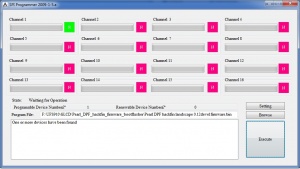
Das Windows-BootFlasher-Tool starten.
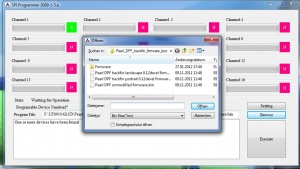
Die Landscape-Firmware auswählen und EXECUTE.
( Kleiner TIP: Ist die erste FW auf dem Bild : Pearl DPF hackfin landscape 0.12devel firmware)
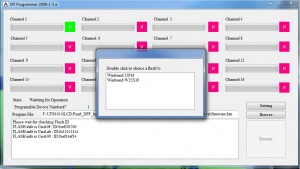
Bei einigen Modellen kommt diese Meldung, 25p16 wählen, danach EXECUTE.
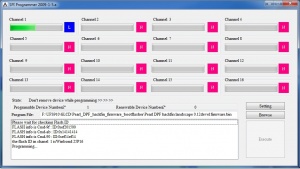
Das Flashen kann nun ein paar Minuten dauern (Balken bleibt bei 50% stehen, das ist normal)
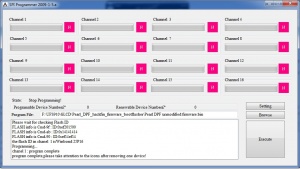
Wenn das Flashtool "program complete" meldet, dann ist das LCD nun neu geflasht.

USB-Kabel anschliessen ca. 3 Sekunden lang M drücken, dann sollte der BSOH da sein. In diesem Modus wird es an den Receiver angeschlossen.
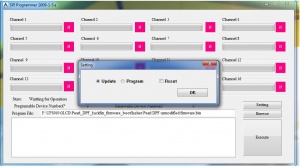
Sollte es trotz erfolgreicher Flashprozedur nicht klappen, das LCD in den BSOH zu bekommen, dann probiert bitte folgendes
1. LCD nochmal mit M und RESET , dann im Tool Setting, Update anklicken und Reset anklicken.
2. Das LCD mit EXECUTE nochmal flashen mit den neuen Einstellungen.

Fertig an der Box angeschlossen.
Zurück zum Menü
GLCD Hardware Mod
Mit einer kleinen Hardwaremodifikation am GLCD kommt man ohne warten in den BSOH (Debug Modus, Dev-Mode).
Was brauche ich
1. BC 547B Transistor NPN 2. 150 Ohm Kohleschichtwiderstand 1/4W, 3. 10µf/50V Elko 4. Isolierband
Wie baue ich es zusammen
Accu auslöten
Fertig eingebaute Schaltung im Display
Hinweise
Warum nicht einfach den Menübutton kurzschließen ?
Weil das Display sonst direkt in den Programmiermodus geht.
Menü darf erst auf GND gezogen werden, wenn der Bootloader Fertig ist.
Dies ist der Fall, wenn die Hintergrundbeleuchtung angeht.
Die kleine Schaltung macht nichts anderes als Menü erst auf GND zu ziehen, wenn an PIN1 das PWM für die BG-Beleuchtung anliegt.
Nachdem die Schaltung dran ist, ist die Hintergrundbeleuchtung heller !
Stimmt, denn C1 glättet das PWM Steuersignal für den STEP-Up-Wandler der LED Beleuchtung.
Zurück zum Menü